Edytor wideo Movavi Movavi Edytor wideo

- 4649
- 146
- Jozue Noga
Rzadko piszę o płatnych programach, ale jeśli mówimy o prostym i jednocześnie funkcjonalnym redaktorze filmu w języku rosyjskim dla początkujących użytkowników, co można polecać, niewiele przychodzi na myśl, z wyjątkiem edytora wideo Movavi.
W systemie Windows Movie Maker nie jest pod tym względem zły, ale bardzo ograniczony, zwłaszcza jeśli mówimy o obsługiwanych formatach. Niektóre bezpłatne programy instalowania i edytowania wideo mogą oferować doskonałe funkcje, ale są pozbawione prostoty i języka rosyjskiego interfejsu.
Różne rodzaje redaktorów, konwerterów wideo i innych programów związanych z dzisiejszą pracą z wideo (kiedy każdy ma aparat cyfrowy w kieszeni) nie tylko wśród inżynierów edycji wideo, ale także od zwykłych użytkowników. A jeśli założymy, że potrzebujemy prostego edytora wideo, który może łatwo znaleźć przeciętnego użytkownika, a zwłaszcza jeśli istnieje artystyczny smak, łatwo jest stworzyć godne filmy do użytku osobistego z istniejących materiałów z różnych Źródła, zatem z wyjątkiem edytora wideo Movavi, niewiele mogę doradzić.
Instalacja i użycie edytora wideo Movavi
Movavi Video Editor jest dostępny do pobierania z oficjalnej strony internetowej w wersji dla systemu Windows 10, 8, Windows 7 i XP, istnieje również wersja tego edytora wideo Mac OS X.
Jednocześnie, aby spróbować, ile ci odpowiada, masz bezpłatne 7 dni (informacje tworzone w bezpłatnej wersji testowej pojawią się informacje, które są wykonane w wersji próbnej). Koszt wiecznej licencji w momencie pisania artykułu wynosi 1290 rubli (ale istnieje sposób na znaczne zmniejszenie tej liczby, zostanie opisany później).
Instalacja nie różni się od instalacji innych programów dla komputera, z tym wyjątkiem, że na ekranie instalacji z wyborem jego typu, gdzie domyślnie jest wybrany „kompletne (zalecane)”, polecam inną rzecz - wybrać „Ustawienia of Parametry ”i usuń wszystkie znaki, ponieważ„ Elementy Yandex ””, jak sądzę, nie potrzebujesz, tak jak nie jesteś potrzebny do pracy edytora wideo.

Po pierwszym uruchomieniu edytora wideo Movavi zostaniesz zaproszony do ustawienia parametrów projektu (t.mi. przyszły film). Jeśli nie wiesz, jakie parametry należy ustawić, po prostu zostaw ustawienia, które zostały domyślnie zainstalowane i kliknij OK.
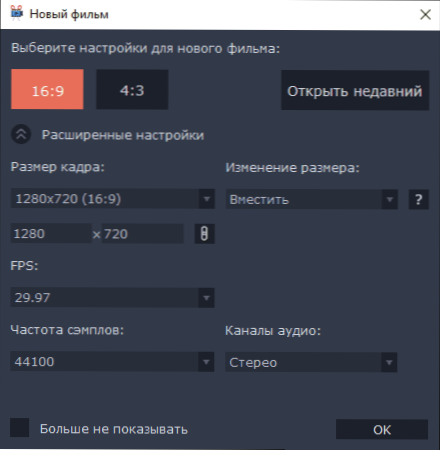
W następnym etapie gratulujesz stworzenia pierwszego filmu, podsumowania następujących kroków, a także przycisku „Przeczytaj instrukcję”. Jeśli naprawdę planujesz użyć programu w jego zamierzonym celu, polecam kliknięcie tego przycisku, ponieważ instrukcje są doskonałe, wyczerpujące i pomogą Ci osiągnąć wymagane wyniki (możesz również łatwo otworzyć instrukcję edytora wideo Movavi w dowolnym momencie Za pośrednictwem menu „Filmark” - „Menu podręcznika użytkownika”.

Nie znajdziesz dla mnie instrukcji, tylko krótki opis możliwości instalowania wideo, edycji, dodawania efektów i przejść oraz innych funkcji programu, które mogą Cię zainteresować.

Interfejs edytora to uproszczona wersja programów do nieliniowej edycji wideo:
- Poniżej znajduje się „Tabela montażowa” zawierająca utwory wideo (lub obrazy) i pliki dźwiękowe. Jednocześnie dwa z nich są dostępne do filmu (możesz dodać wideo na innym filmie), do akompaniamentu dźwięku, muzyki i głosu - ile chcesz (myślę, że jest to, ale nie eksperymentowałem, ale nie eksperymentowałem z tym).
- Po lewej stronie w górnej części - menu dostępu do dodawania i nagrywania plików, a także punkty dla galerii przejściowych, kredytów, efektów i parametrów wybranego klipu (w filmie rozumiem każdy fragment dźwięku, wideo, wideo lub obrazy na tabeli montażowej).
- W prawej górnej części - okno do wstępnego przeglądu zawartości tabeli montażowej.
Korzystanie z edytora wideo Movavi nie będzie reprezentować wielu trudności nawet dla początkujących użytkowników, zwłaszcza jeśli spojrzysz na instrukcje (w języku rosyjskim) w kwestiach zainteresowanych. Wśród cech programu:
- Możliwość wycinania, obracania, zmiany prędkości i wykonywania innych manipulacji za pomocą wideo.
- Przyklej dowolny film (na przykład większość niezbędnych kodeków do korzystania z wideo z iPhone'a, program jest automatycznie), obrazy.
- Dodaj dźwięk, muzykę, tekst, skonfiguruj je.

- Napisz wideo z kamer internetowych do wstawienia do projektu. Nagrywanie ekranu komputera (konieczne jest instalowanie niedzielnego edytora wideo Movavi, ale zestaw pakietów wideo Movavi).

- Dodawanie efektów wideo, animowanych kredytów z galerii, przejścia między poszczególnymi fragmentami filmów lub obrazów.

- Konfigurowanie parametrów każdego pojedynczego filmu, w tym korekta kolorów, półprzezroczystą, skalą i innymi właściwościami.
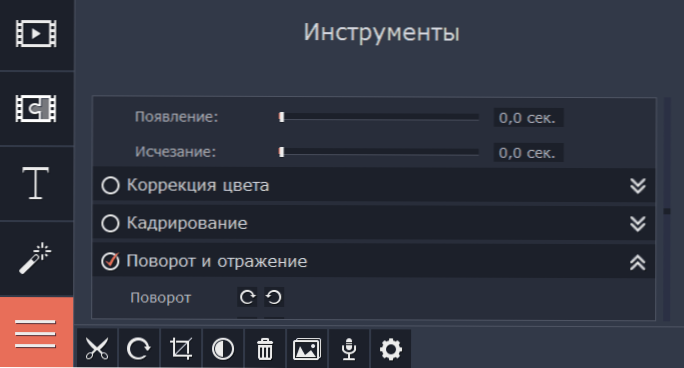
Po zakończeniu pracy możesz zapisać projekt (we własnym formacie Movavi), który nie jest filmem, ale plikami projektu, który może być nadal edytowany w dowolnym momencie.
Lub wyeksportuj projekt do pliku multimedialnego (t.mi. W formacie wideo), podczas gdy eksport jest dostępny w różnych formatach (możesz go skonfigurować ręcznie), istnieją wstępnie instalowane ustawienia zapisywania dla Androida, iPhone'a i iPada, do publikowania YouTube i innych opcji.

Oficjalna strona, w której możesz pobrać edytor wideo Movavi i resztę produktów firmy - http: // movavi.ru
Twój napisałem, że możesz kupić program w cenie niższej niż wskazano na oficjalnej stronie internetowej. Jak to zrobić: Po zainstalowaniu wersji próbnej przejdź do panelu sterowania - programy i komponenty, znajdź na liście edytora wideo Movavi i kliknij „Usuń”. Przed usunięciem zostaniesz zaoferowany na zakup licencji z 40 -procentowym zniżką (działa w momencie pisania). Ale poszukaj, gdzie pobrać pełną wersję tego edytora wideo, którego nie polecam za darmo.
Zauważam osobno, że Movavi jest rosyjskim programistą, aw przypadku wszelkich problemów lub pytań dotyczących korzystania z ich produktów możesz łatwo, szybko i w znanym języku, skontaktować się z usługą wsparcia na różne sposoby (patrz (patrz. Sekcja wsparcia na oficjalnej stronie internetowej). Może być również zainteresowane: najlepsze darmowe konwertery wideo.

